Androidフォンでオーディオを録音する方法
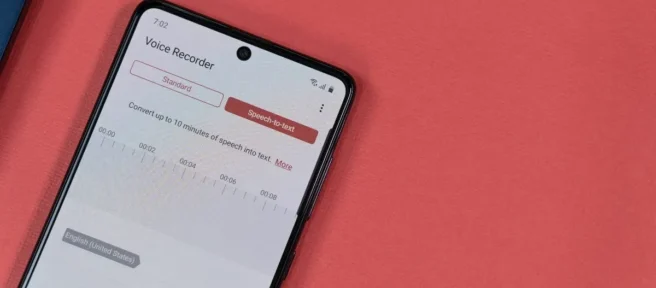
Androidフォンでオーディオを録音したい理由はたくさんあります. たとえば、音声メモを取ったり、通話を録音したりすることができます。幸いなことに、Android でのサウンドの録音は、組み込みのオプションを使用して非常に簡単です。
注: このガイドの手順は、Samsung の電話で実行されています。別の電話モデルを使用している場合、これらの手順は若干異なる場合があります。
Androidでサウンドを録音する方法
Android フォンを使用して、内部オーディオと外部オーディオの両方を録音できます。以下の手順に従ってください。
外部オーディオを録音する
電話機の内蔵マイクまたは外部マイクを使用して自分の声を録音するには、電話機のストック ボイス レコーダー アプリを使用します。
アプリの引き出しを開いてボイスレコーダーアプリを起動することから始めましょう。
お使いの携帯電話のモデルに応じて、さまざまな方法で音声を録音できます。たとえば、Samsung のボイス レコーダーには Standard、 、 Interview、およびの 3 つの録音オプションがあります Speech-to-Text。
録音を開始するには、アプリの下部にある赤い [録音] ボタンをタップします。
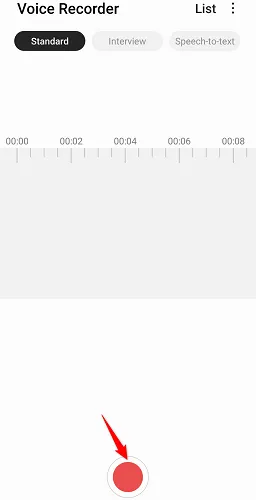
ボイスレコーダーが録音を開始しました。携帯電話のマイク (または外部マイク) に向かって話すと、あなたの声やその他の音がキャプチャされます。
現在の録音を一時停止するには、[一時停止] ボタンをタップします。
録音を終了して保存するには、画面の下部にある [停止] ボタンをタップします。
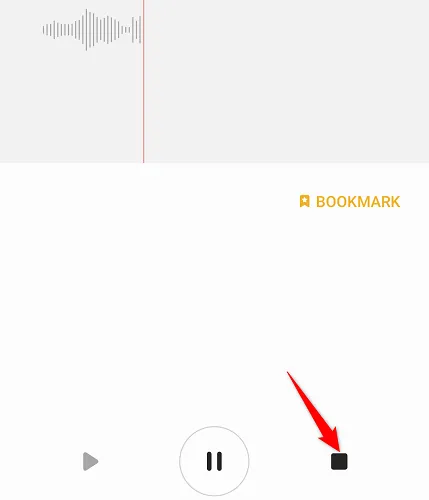
現在のオーディオ録音を保存するよう求める [録音の保存] プロンプトが表示されます。ここで、テキスト フィールドをタップして、オーディオ ファイルの名前を入力します。必要に応じて、[カテゴリ] ドロップダウン メニューをタップして、ファイルのカテゴリを選択します。
次に、「保存」オプションをタップします。
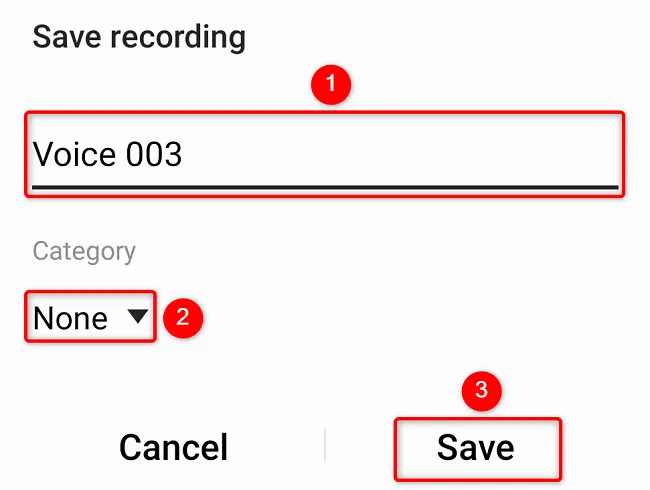
これで完了です。あなたの音声録音は電話に正常に保存されました。
後で、ボイス レコーダー アプリ内から録音にアクセスできます。
ほとんどのボイス レコーダー アプリでは、音声の録音方法をカスタマイズできます。これらのオプションにアクセスするには、アプリの右上隅にある 3 ドット メニューをタップし、[設定] を選択します。次に、オプションを好みの方法で構成します。
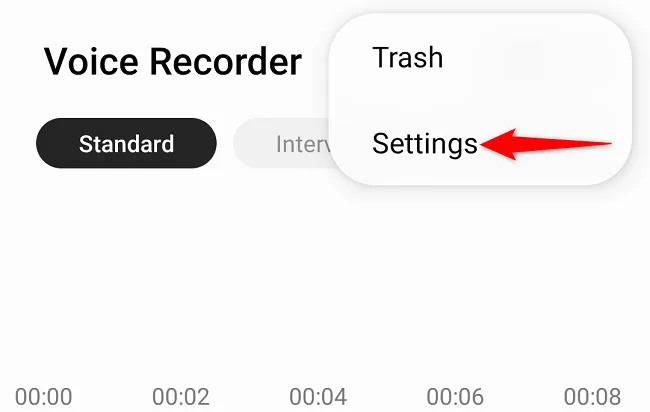
内部音声を録音する
Android のストック ボイス レコーダー アプリでは、インストールしたアプリからの音を録音することはできません。Android で内部音声を録音するには、携帯電話の別の組み込み機能またはサードパーティ アプリを使用する必要があります。
使用できる組み込み機能は、スクリーンレコーダーと呼ばれます。名前が示すように、携帯電話の画面を記録しますが、携帯電話の内部サウンドを録音することもできます。
注: この方法ではビデオ ファイルが作成されます。録音をオーディオ形式で保存したい場合は、ビデオ ファイルをオーディオ ファイルに変換する必要があります。
組み込みの方法を使用するには、携帯電話の画面から 2 回プルダウンし、[スクリーン レコーダー] をタップします。
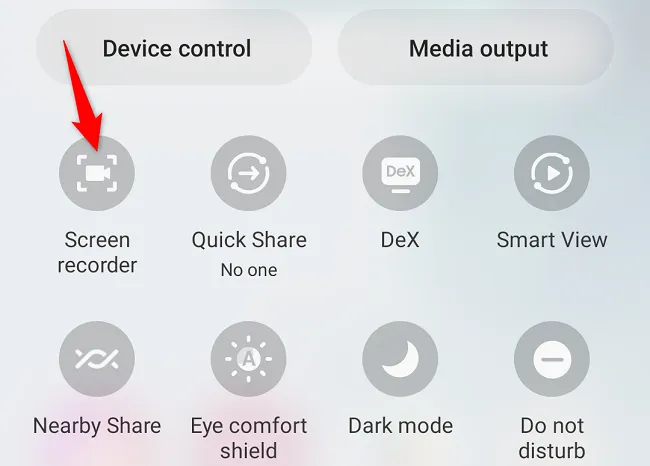
「スクリーンレコーダー」パネルの「サウンド設定」セクションで、「メディアサウンド」を選択します。これにより、インストールされているアプリからの音声が確実に録音されます。
ヒント: マイクとアプリの両方から同時にオーディオを録音したい場合は、[メディア サウンドとマイク] オプションを選択します。
次に、「録音開始」をタップします。
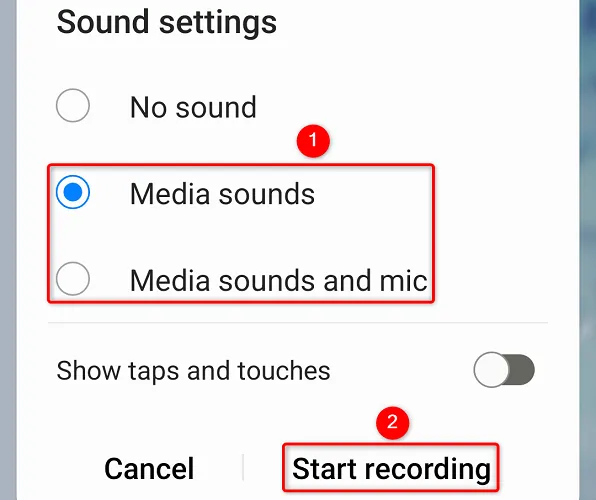
録画開始前にカウントダウンが表示されます。次に、携帯電話のシステム サウンドの録音が開始されます。
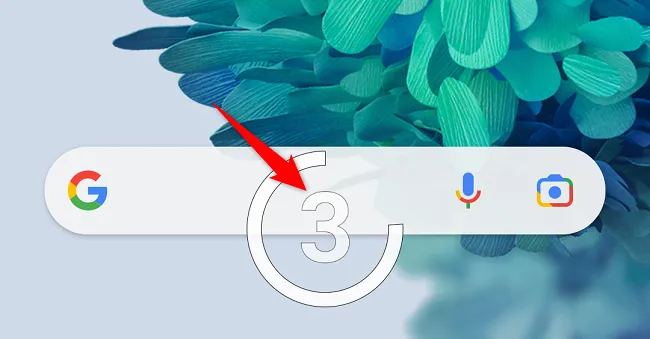
録画が終了したら、画面の右上隅にある停止ボタンをタップします。
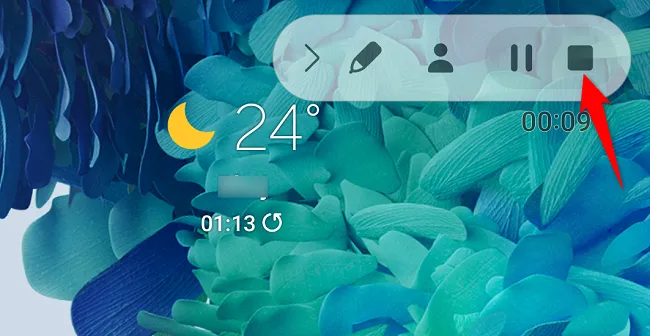
画面の記録が携帯電話のギャラリー アプリに保存されました。
ビデオ ファイルをオーディオ ファイルに変換する
録音をオーディオ形式で保存したい場合は、MP3 ビデオ コンバーターなどの無料のオーディオ変換アプリをダウンロードしてください。
ダウンロードしたらアプリを起動します。次に、アプリのメイン ページで [選択] をタップします。
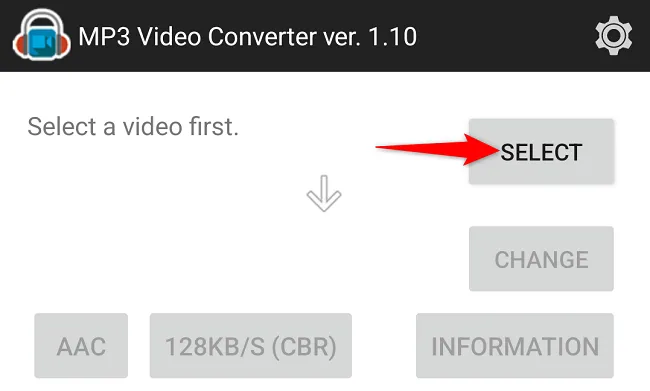
リストから画面録画を選択します。
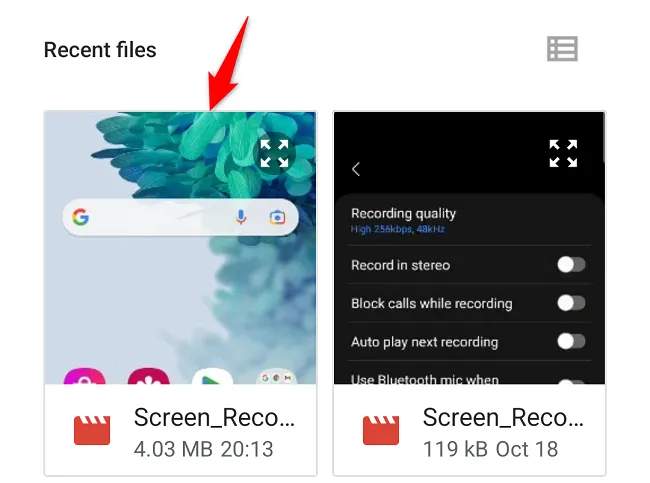
この特定のアプリを使用すると、動画を MP3 または AAC 形式に変換できます。これらのオプションから選択するには、現在選択されている内容に応じて、[コピー (AAC)] または [MP3] ボタンをタップします。
次に、下部にある「変換」をタップして変換プロセスを開始します。
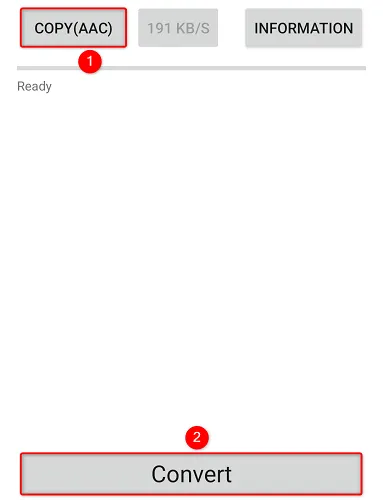
アプリがファイルを変換するまで待ちます。完了したら、「再生」をタップして変換されたファイルを再生します。[再生] ボタンの横にリストされているパスにアクセスすると、ファイル マネージャーで変換されたオーディオ ファイルを見つけることができます。
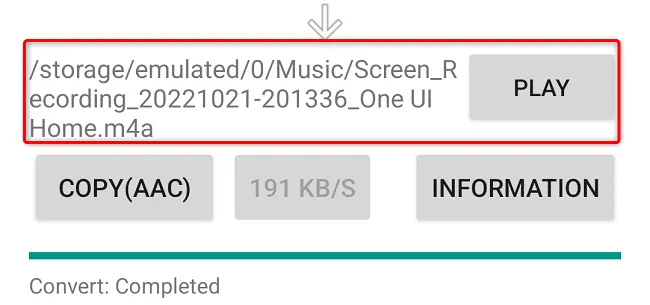
以上です。iPhoneを手に入れて、それにオーディオを録音したいですか? もしそうなら、それを行うのも同様に簡単です。



コメントを残す